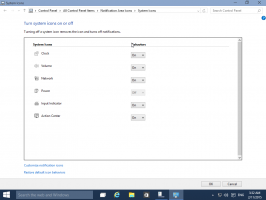Hvordan øke hastigheten på menyer i Windows 10 og endre menyforsinkelsen
Windows 10 lar deg øke hastigheten på menyer. Det er mulig med en enkel registerjustering som jeg vil dekke i denne artikkelen. Så du kan redusere forsinkelsen før en undermeny dukker opp på skjermen når du holder musen over den. Denne endringen vil påvirke alle installerte apper som respekterer systemmenyinnstillingen, så vel som alle innebygde apper. Så det vil gjøre hele Windows 10-grensesnittet mer responsivt.
Annonse
Dette trikset er ikke nytt: det var tilgjengelig selv i Windows 95. Heldigvis fungerer det fortsatt og kan brukes på alle moderne Windows-versjoner som Windows 10, Windows 8.1, Windows 8, 7/Vista og Windows XP.
Til raskere menyer i Windows 10, gjør følgende.
- Åpne Registerredigering (se vår detaljerte veiledning om Registerredigering).
- Gå til følgende nøkkel:
HKEY_CURRENT_USER\Kontrollpanel\Desktop
Tips: Du kan få tilgang til en ønsket registernøkkel med ett klikk.
- Opprett en ny strengverdi her, kalt
MenuShowDelay og sett verdidataene til et tall fra 0 til 600. Lavere verdi betyr den minste mengden forsinkelse før en undermeny åpnes ved å sveve, og høyere verdi betyr mer forsinkelse. Standardverdien er 400, det betyr 400 millisekunders forsinkelse.
 Merk: Jeg anbefaler deg ikke å sette forsinkelsen til 0, fordi det vil få menyene dine til å dukke opp for raskt og vil gjøre dem vanskeligere å bruke. Prøv å starte med 200 millisekunder og senk/øk denne verdien i henhold til dine personlige preferanser.
Merk: Jeg anbefaler deg ikke å sette forsinkelsen til 0, fordi det vil få menyene dine til å dukke opp for raskt og vil gjøre dem vanskeligere å bruke. Prøv å starte med 200 millisekunder og senk/øk denne verdien i henhold til dine personlige preferanser.
Det er det. For å gjenopprette standard menyoppførsel, slett MenuShowDelay-verdien eller sett den til 400.
Det samme kan gjøres ved hjelp av Winaero Tweaker. Gå til Atferd -> Meny Vis forsinkelse: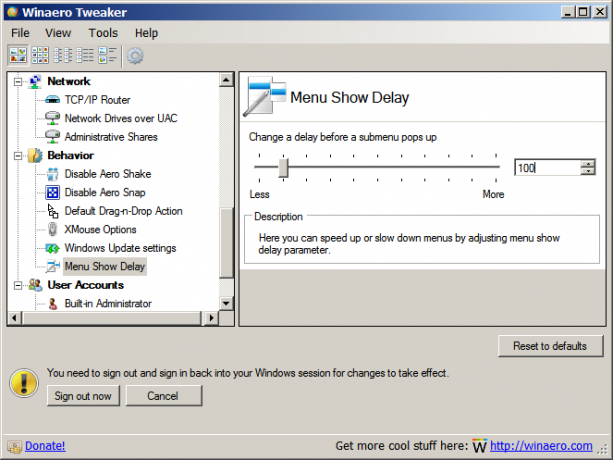
Bruk dette alternativet for å unngå registerredigering.
Hvis du har en Start-meny-erstatning installert som f.eks StartIsBack+ eller Klassisk skall installert, så kan du teste menyforsinkelsen ved å holde musepekeren over høyre kolonne med mapper. Classic Shells startmeny respekterer systemmenyforsinkelsesinnstillingen, men den ignorerer den hvis du har overstyrt den ved å spesifisere en egendefinert menyforsinkelse fra sine egne innstillinger.
Du kan også teste menyforsinkelsen i Internet Explorers menyer og deretter holde musepekeren over en undermeny eller ved å høyreklikke og holde musepekeren over en undermeny.